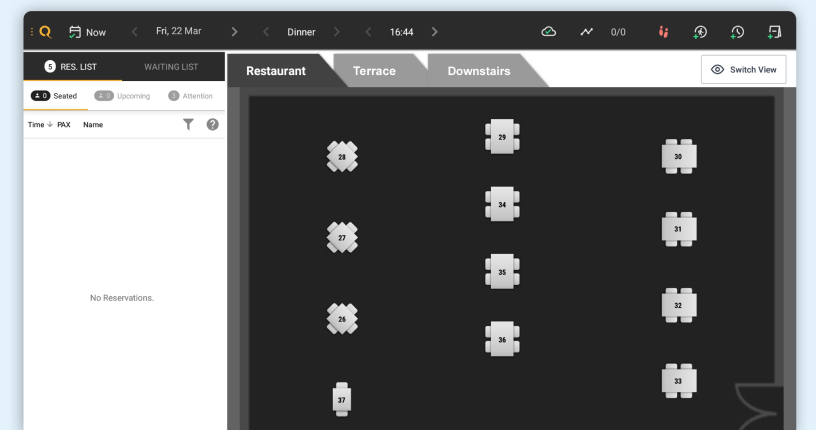Master The Basics
Aseta tablettisi valmiuteen
Hallinnoi kaikkia liiketoiminnan osa-alueita kannettavalla huippulaitteella missä milloinkin olet menossa.
1
Jos tabletin akku on tyhjä, kytke laturi sen oikealle puolelle ja odota, kunnes tabletti menee itsestään päälle. Jos tabletissa on akkua, kytke laite päälle painamalla power-painiketta sen vasemmassa reunassa.
2
Yhdistääksesi tablettisi wifi-verkkoon, mene asetussivulle.
3
Valitse verkko, johon haluat liittää tablettisi ja syötä verkon salasana.
4
Nyt olet valmis käyttämään Quandoon Business Appia.
Tarkastele pöytäkarttaa
Maksimoi paikkasi kapasiteetti käyttämällä ajantasaista, interaktiivista pöytäkarttaa.
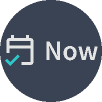
Näytä ajantasainen/reaaliaikainen pöytäkartta

Laitteesi on yhdistetty wifi-verkkoon

Lisää walk-in

Kirjaa/kuittaa asiakkaita ulos
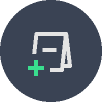
Lisää varaus

Vapaa/tyhjä pöytä

Pöytä, johon on sijoitettu asiakkaita

Pöytä, joka on varattu

Varaus on myöhässä

Asiakkaita, jotka ovat viipyneet pöydässä ennakoitua pidempään
Etsi pöytä walk-ineille
Reaaliaikaiset varaustiedot lisäävät joustavuutta ja voit etsiä pöydän spontaanisti saapuville asiakkaille helposti.
1
Klikkaa walk-in-ikonia
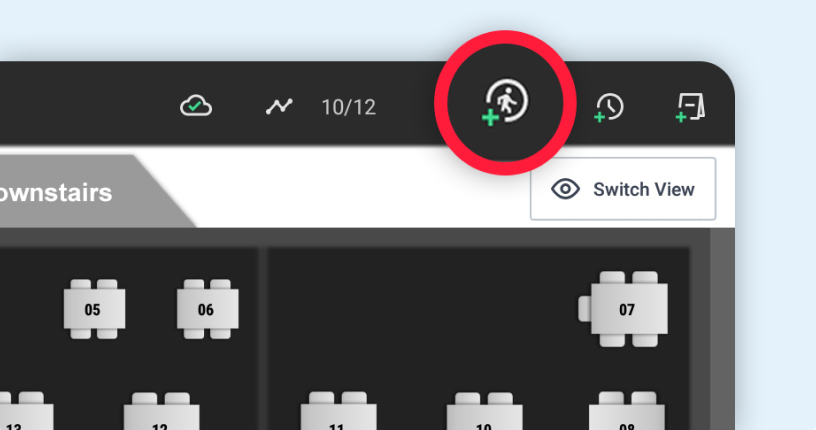
2
Valitse henkilömäärä ja klikkaa ‘OK’.
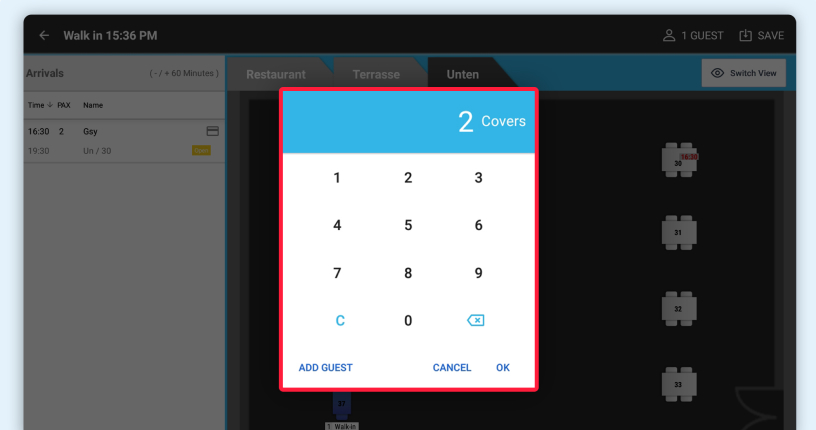
3
Valitse, mihin pöytään haluat seurueen sijoittaa.
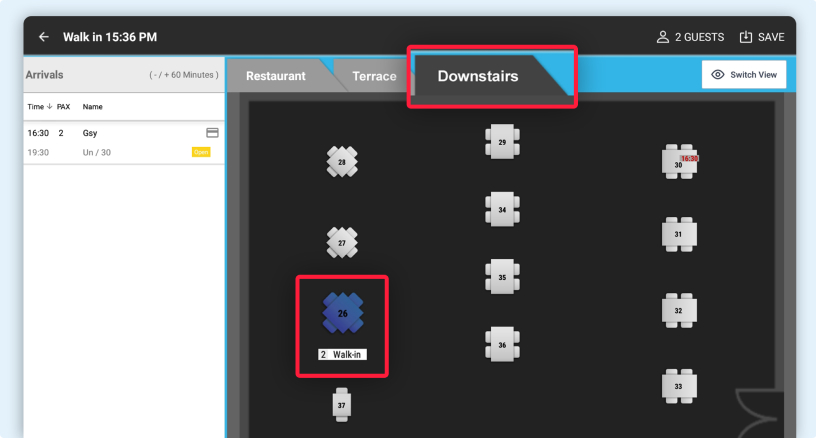
4
Walk-in-seurue näkyy nyt pöytäkartalla.
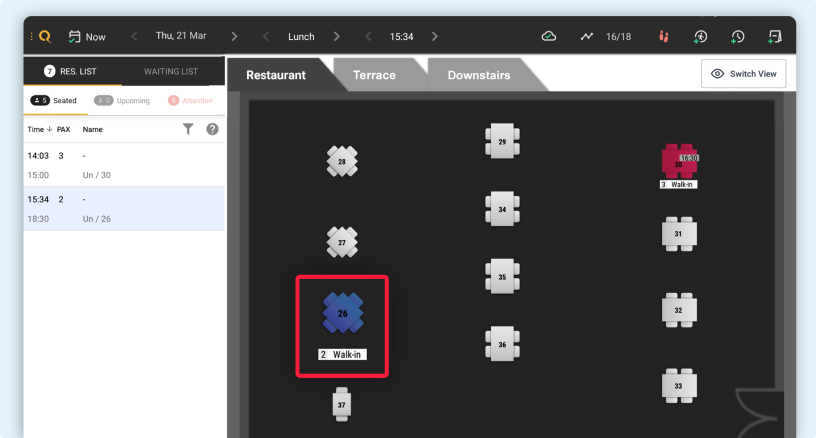
Luo varaus
Tehosta varaustenhallintaa ja pidä kiinni hyvästä organisoinnista.
1
Klikkaa varauspainiketta näytön oikeassa yläkulmassa.
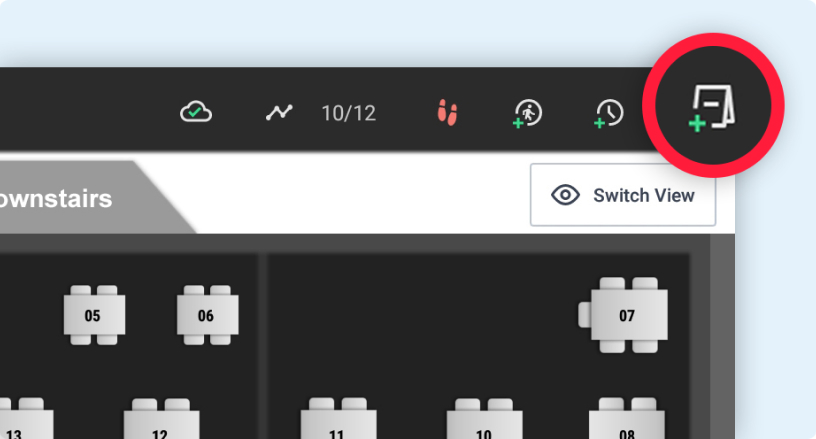
2
Valitse varaukselle päivämäärä.
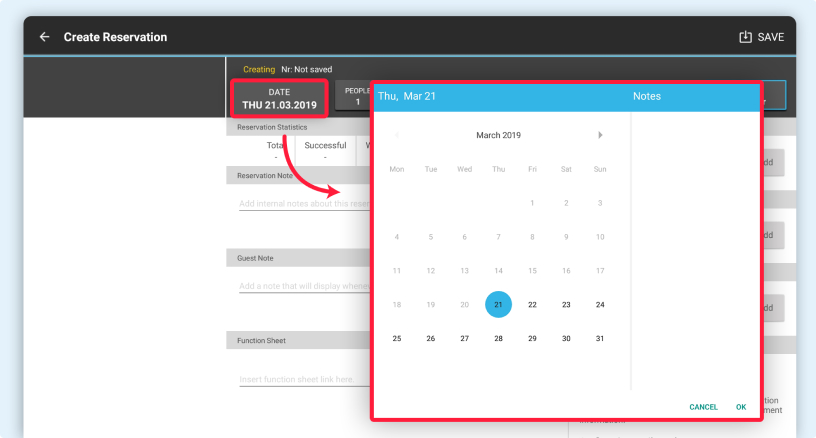
3
Valitse henkilömäärä.
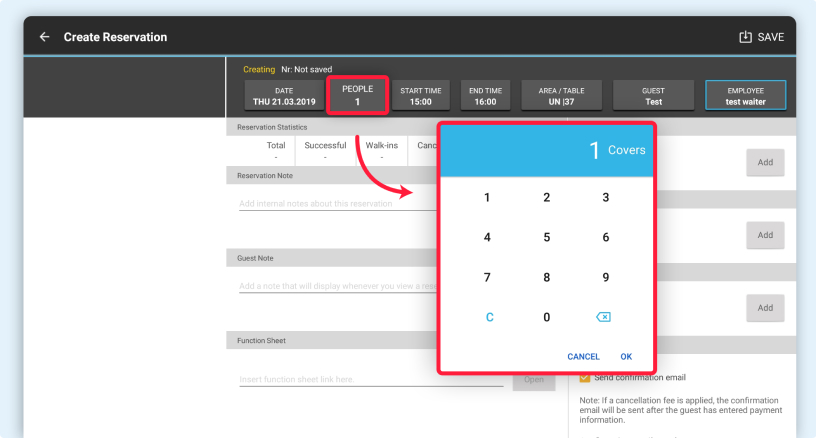
4
Valitse kellonaika.
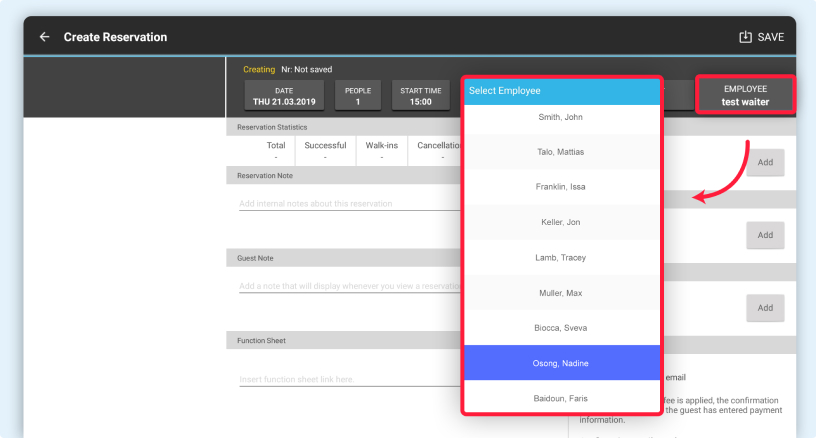
5
Valitse seurueelle pöytä.
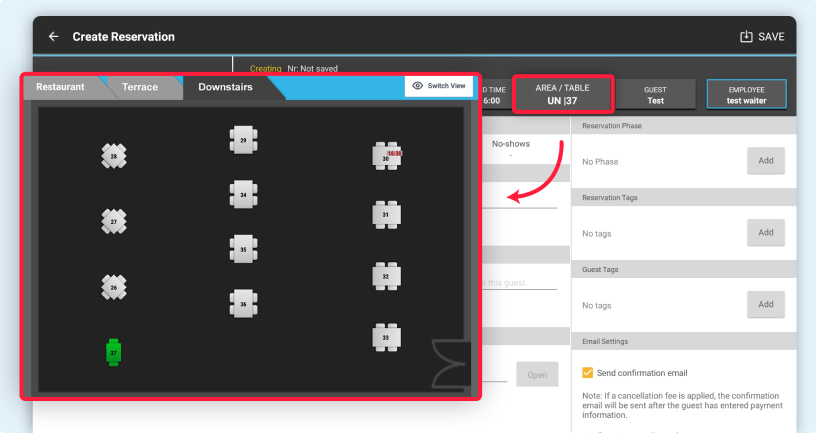
6
Klikkaa ‘Asiakas’-välilehteä ja joko valitse olemassa oleva asiakastieto tai luo uusi asiakasprofiili.
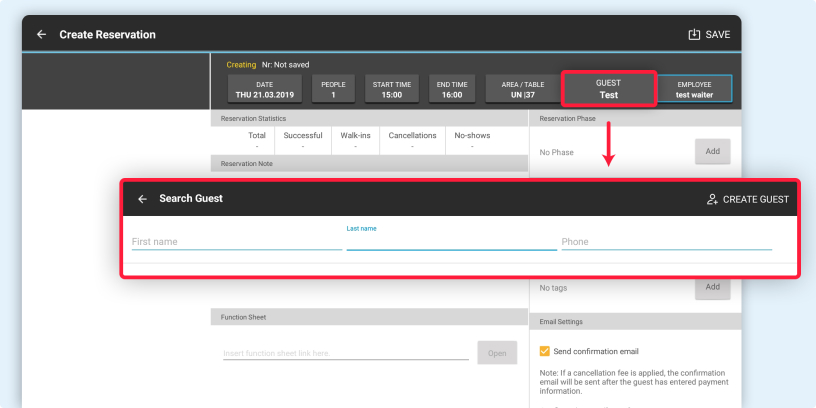
7
Vahvista sen työntekijän nimi, joka lisää varauksen järjestelmään, ja klikkaa sitten ‘Tallenna’.
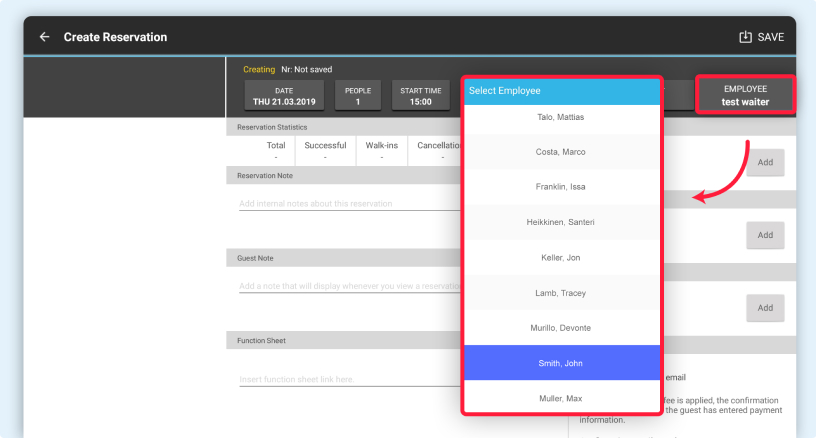
8
Varauksen tiedot löytyvät nyt pöytäkartan vierestä.
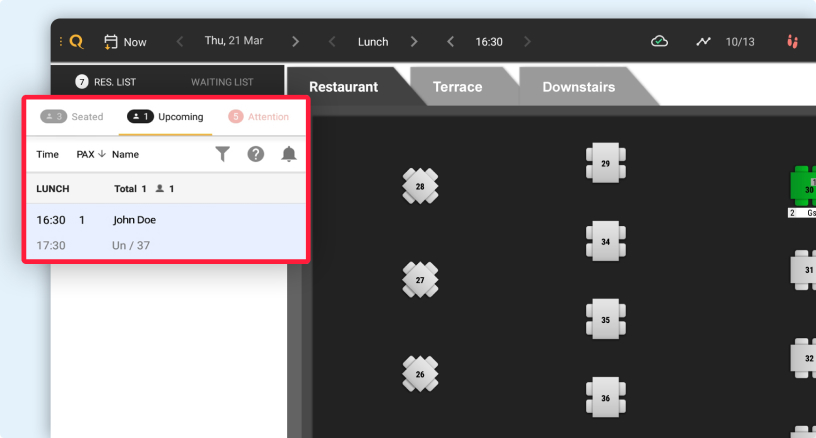
Kirjaa asiakkaasi saapuneiksi
Toivota asiakkaasi tervetulleiksi henkilökohtaisesti ja käytä sitten Business Appia vahvistaaksesi heidän saapumisensa sekunneissa.
1
Klikkaa joko keltaista tai vihreää pöytää pöytäkartalla.
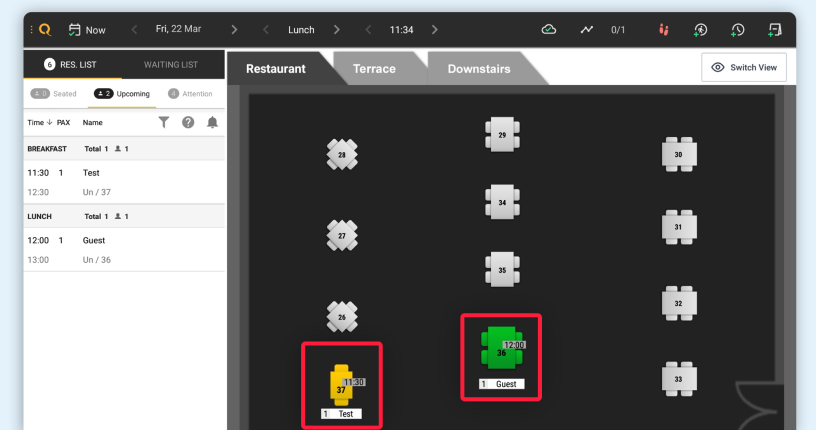
2
Klikkaa vihreää jalanjälki-ikonia
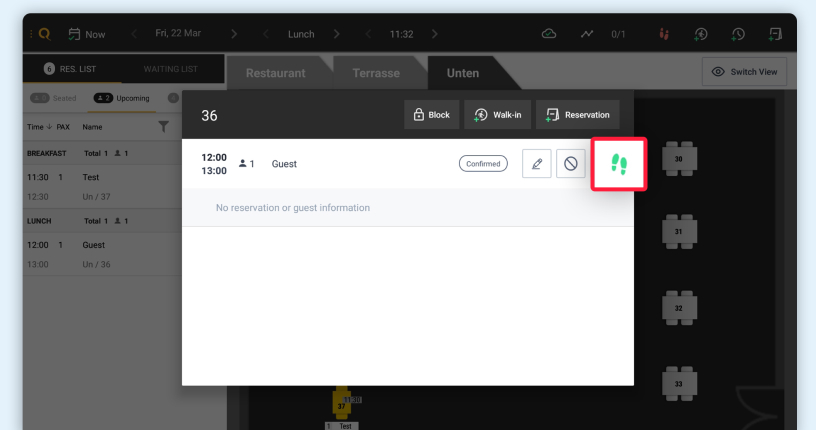
3
Asiakkaasi on nyt kirjattu saapuneiksi.
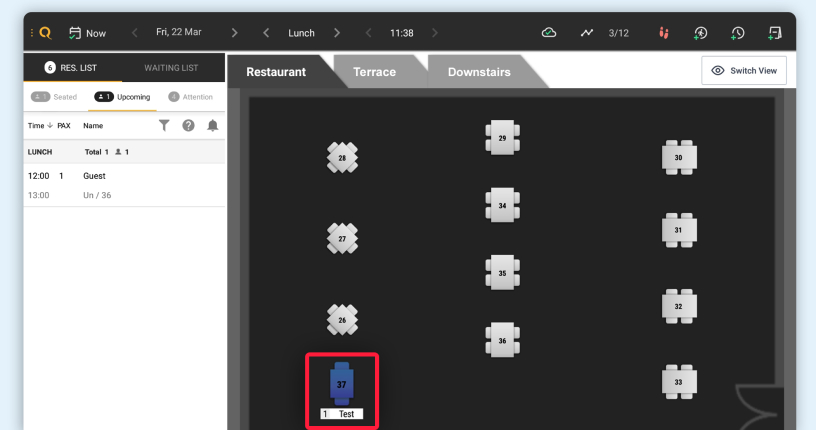
or
1
Tuplaklikkaa listalla olevaa varausta näytön vasemmassa reunassa.
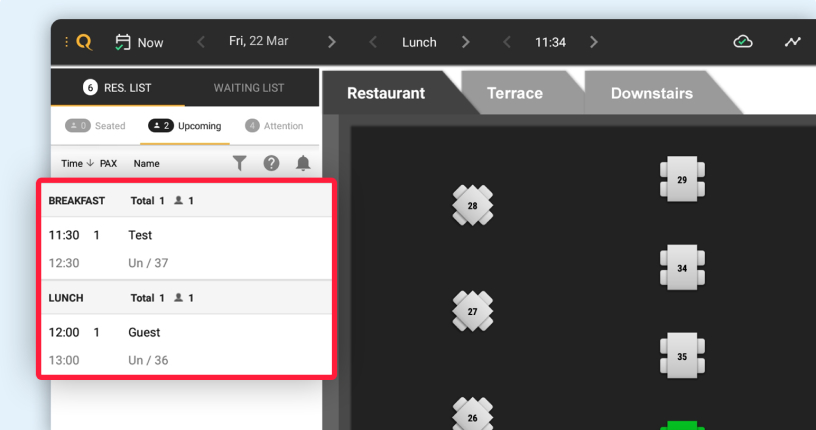
2
Klikkaa vihreää jalanjälki-ikonia näytön oikeassa yläkulmassa
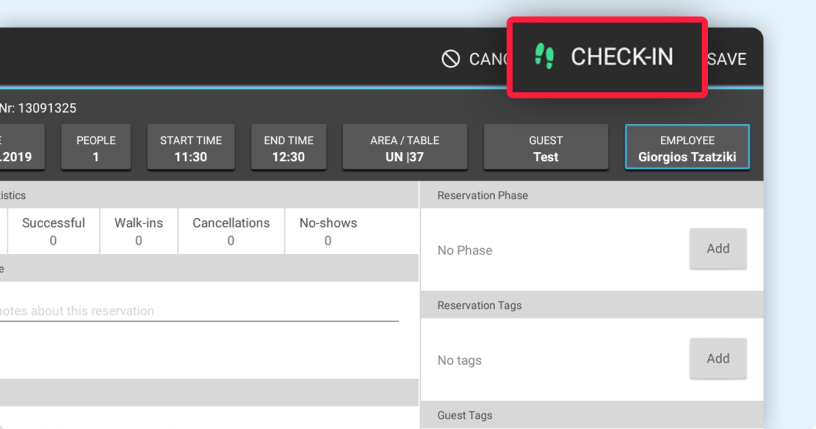
3
Asiakkaasi on nyt kirjattu saapuneiksi.
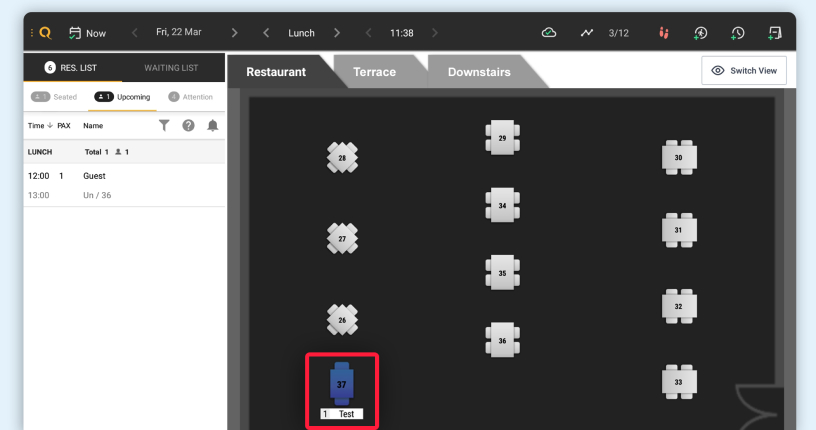
Kirjaa asiakkaasi poistuneiksi
Kun seurue on päättänyt ruokailunsa ja maksanut laskun, voit käyttää Business Appia vahvistaaksesi seurueen poistumisen ravintolasta.
1
Klikkaa sinistä pöytää, johon seurue on sijoitettu.
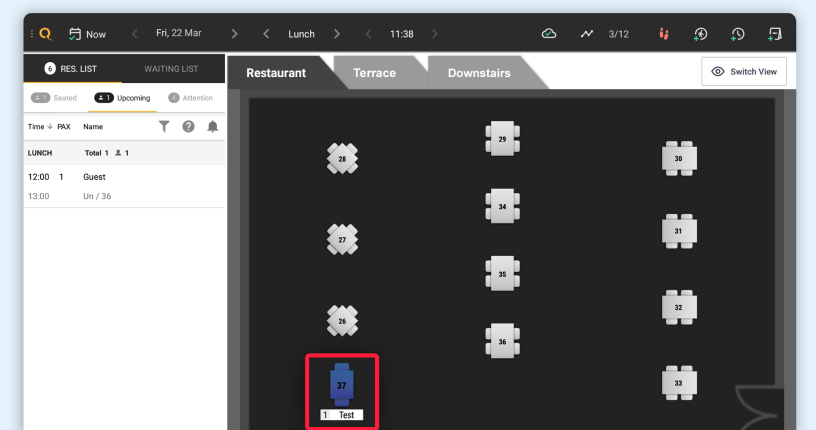
2
Klikkaa punaista jalanjälki-ikonia.
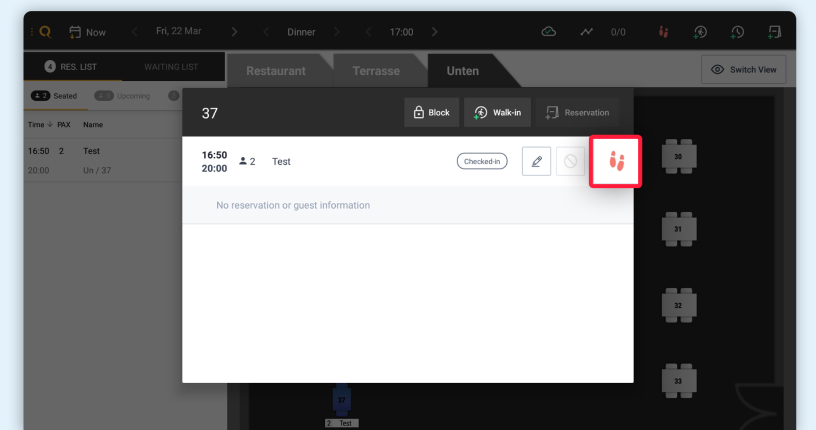
3
Seurue on nyt kirjattu poistuneeksi.
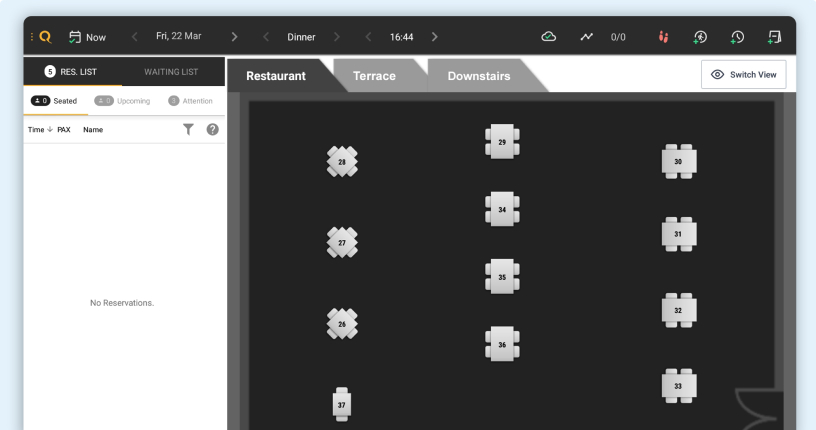
or
1
Tuplaklikkaa asianomaista varausta näytön vasemmassa reunassa olevalla listalla
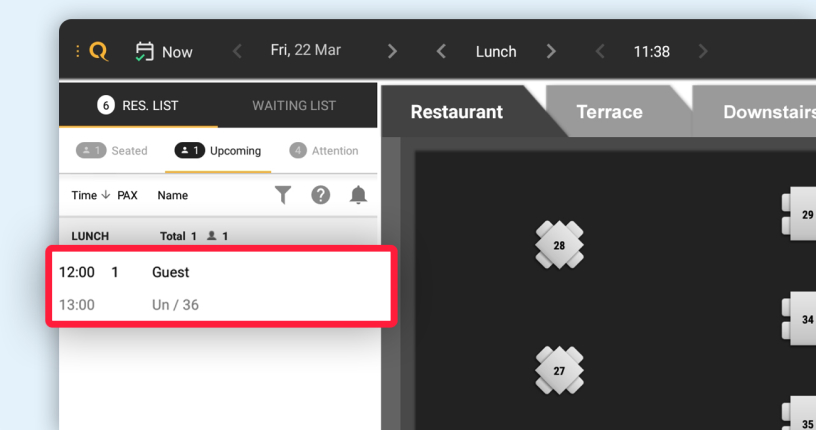
2
Klikkaa punaista jalanjälki-ikonia näytön oikeassa yläkulmassa.
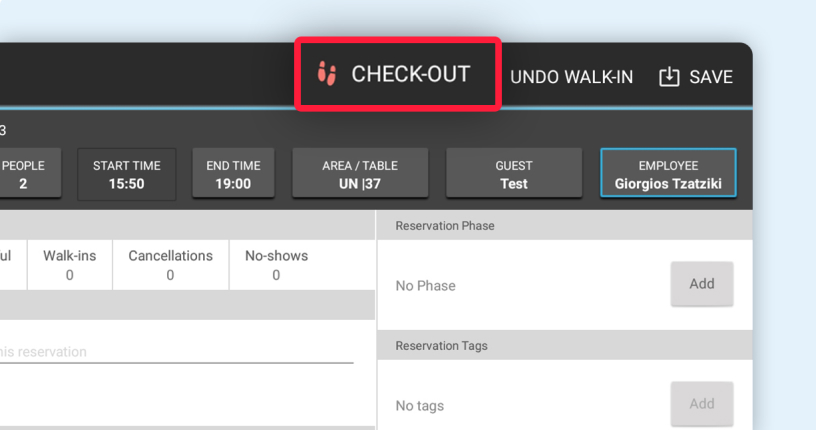
3
Seurue on nyt kirjattu poistuneeksi.
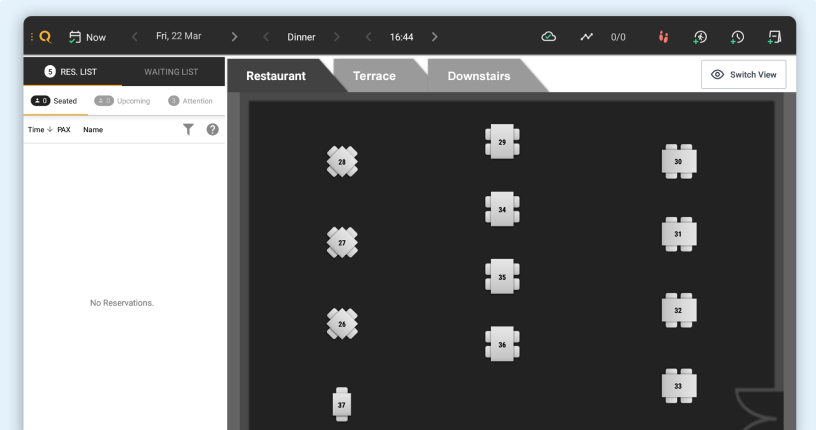
Kirjaa peruutukset ja No-Showt
Vahvista peruutukset ja toteutumattomat varaukset muutamalla napautuksella, ja pidä henkilökuntasi ajan tasalla.
1
Klikkaa vihreää tai keltaista pöytää
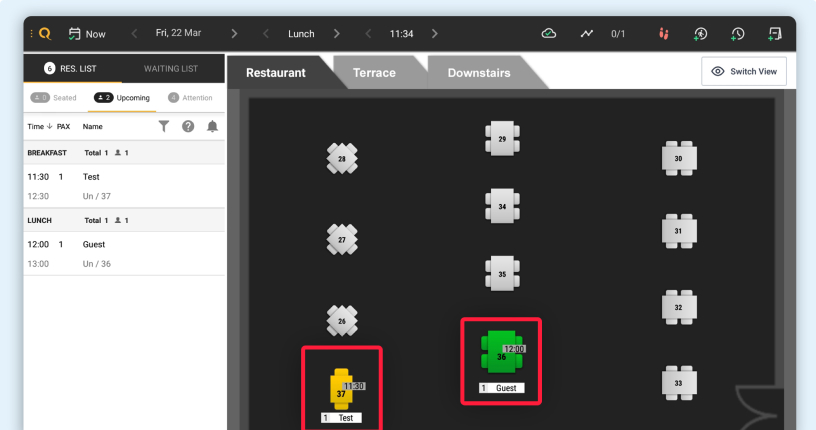
2
Klikkaa peruutusikonia
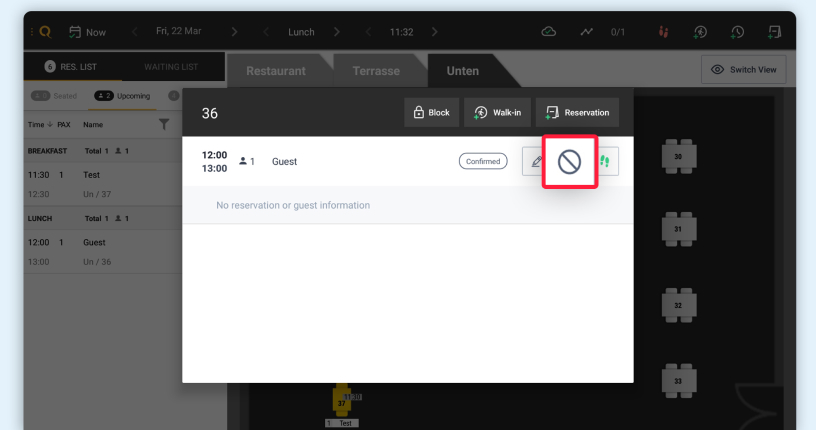
3
Valitse haluatko peruuttaa varauksen (peruutussähköposti lähetetään samalla) tai kirjaa varaus no-showksi.
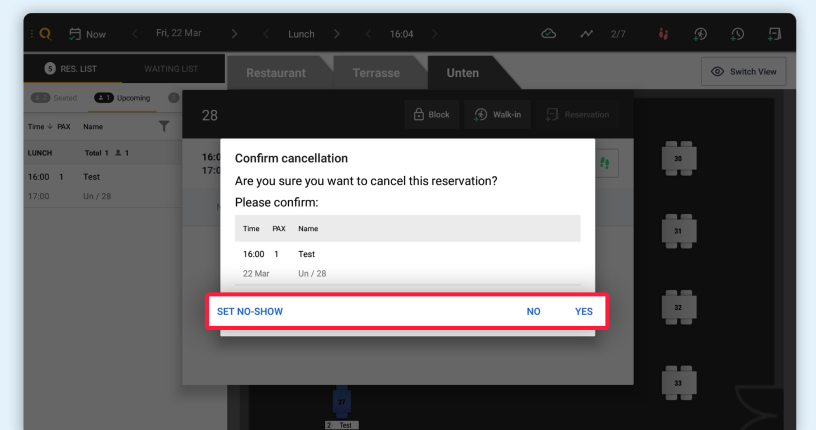
4
Varaus poistetaan nyt pöytäkartasta.
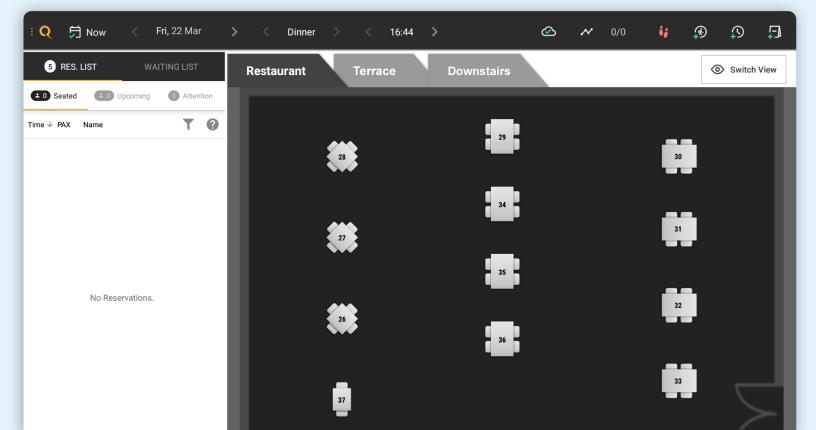
or
1
Tuplaklikkaa asianomaista varausta näytön vasemmassa reunassa olevalla listalla.
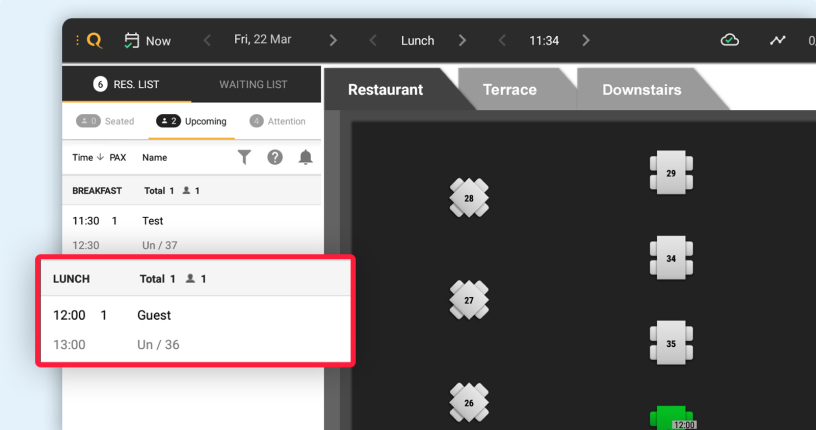
2
Klikkaa peruutusikonia näytön oikeassa yläkulmassa
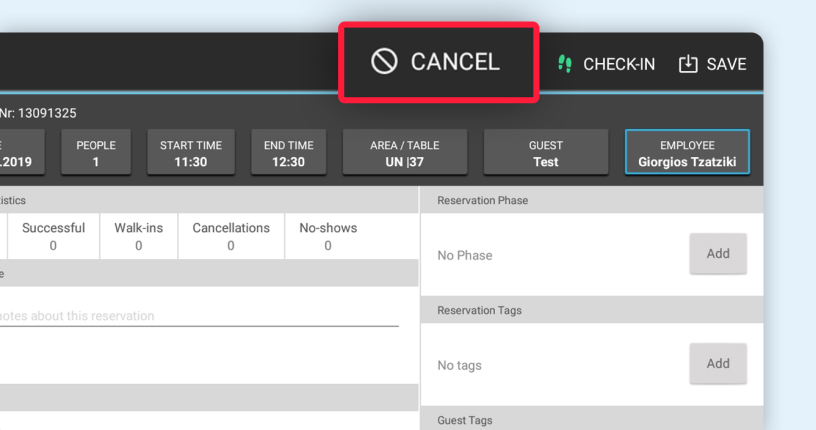
3
Valitse haluatko peruuttaa varauksen (peruutussähköposti lähetetään samalla) tai kirjaa varaus no-showksi.
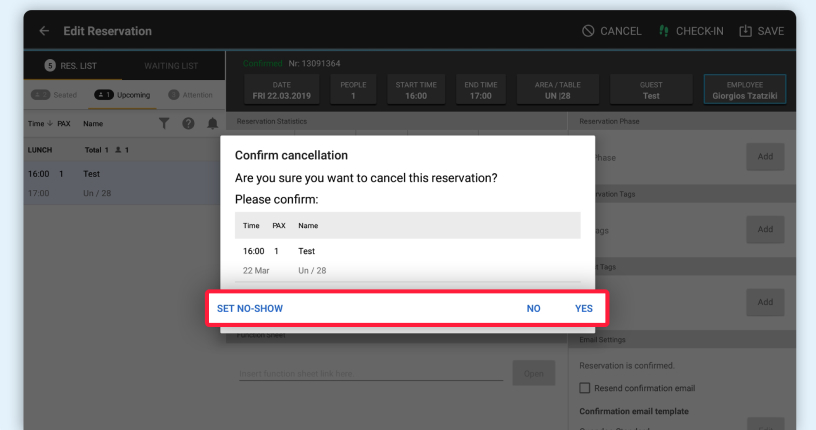
4
Varaus poistetaan nyt pöytäkartasta.